Jak konwertować pliki IMG na ISO
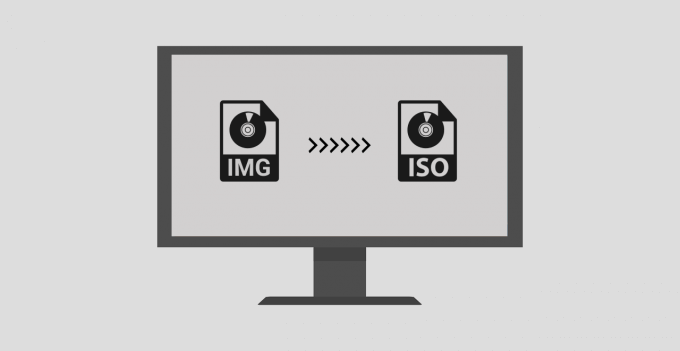
- 820
- 36
- Roland Sokół
Pliki IMG i ISO to dwa typowe formaty plików obrazu dysku. Często są używane do przechowywania, dystrybucji lub tworzenia kopii zapasowych systemu zawartości i plików dysków optycznych (CD, DVD i dysk Blu-ray) na innej dysku lub urządzeniu.
Pomimo wielu podobieństw i praktycznego użycia, ISO jest powszechnie akceptowany jako standard/format obrazów dysk. Pliki ISO są kompatybilne z prawie wszystkimi systemami operacyjnymi (OS), a także oprogramowaniem do spalania dysku. Wiele urządzeń i systemów operacyjnych ma wbudowane narzędzia, które mogą wyodrębniać i czytać pliki dysków w formatach ISO.
Spis treści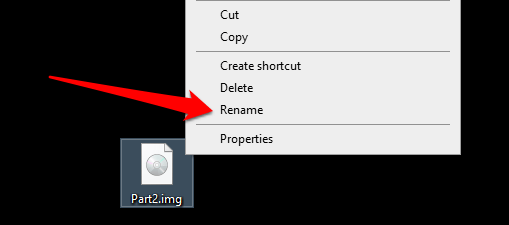
Otwórz przemianowany plik i sprawdź, czy komputer może zamontować plik ISO. Jeśli otrzymasz błąd, który odczytuje „Plik obrazu dysku jest uszkodzony”, plik IMG jest najprawdopodobniej ściśnięty. Przywróć rozszerzenie pliku z powrotem do .img i użyj innych metod poniżej konwersji na ISO.
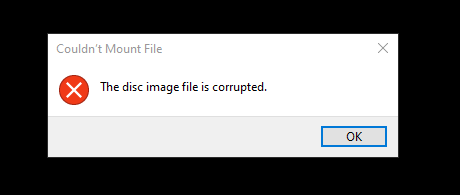
Szybka wskazówka: Jeśli nie możesz zmienić rozszerzenia pliku, ponieważ plik IMG nie ma .Sufiks IMG Extension dołączony do jego nazwy, oto jak Windows pokazuje rozszerzenie pliku.
Uruchom Eksplorator plików i przejdź do Pogląd patka. Następnie wybierz Opcje na pasku narzędzi szybkiego dostępu.
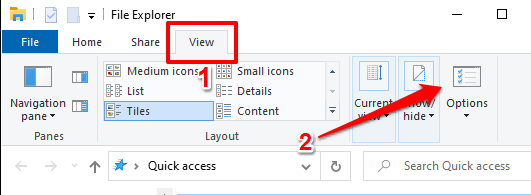
W oknie opcji folderu przejdź do Pogląd zakładka i odznacz Ukryj rozszerzenia dla znanych typów plików opcja. Wybierać Stosować i wtedy OK. Plik IMG, który chcesz przekonwertować, powinien teraz nosić .img sufiks w nazwie pliku.
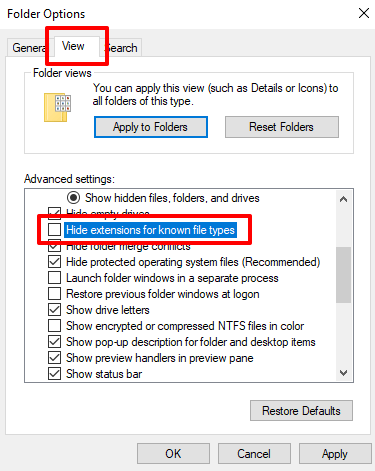
2. Użyj oprogramowania stron trzecich
Istnieje wiele narzędzi do zarządzania plikami, które oferują usługi konwersji plików i robią to wspaniale. Przetestowaliśmy niektóre z tych programów i są to nasze ulubione.
1. Poweriso
To narzędzie pozwala przekonwertować około 30 różnych formatów plików obrazu na ISO. Chociaż prędkość konwersji pliku zależy od rozmiaru pliku, Poweriso szybko przekonwertował nasz przykładowy plik IMG na ISO.
Należy zauważyć, że Poweriso działa w modelu freemium. Bezpłatna wersja wykonuje zadanie tak szybko, jak wersja płatna/zarejestrowana, ale z pewnymi ograniczeniami. Po pierwsze, nie możesz tworzyć, edytować ani konwersji plików większych niż 300 MB jako bezpłatny użytkownik. Po drugie, istnieje 5-sekundowe wyskakujące okienko (zachęcające do zapłaty za aplikację), które musisz wyświetlić za każdym razem, gdy uruchamiasz aplikację.
Pobierz Poweriso ze strony dewelopera i zainstaluj go na komputerze. Wybierać Narzędzia Z paska menu i wybierz Konwertuj format pliku.
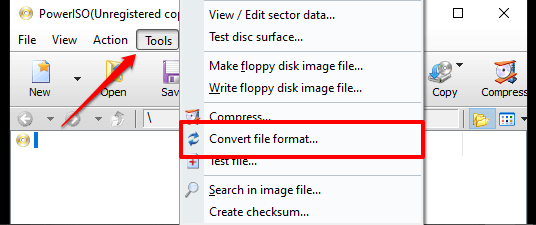
Wybierz ikonę folderu obok Plik źródłowy Okno dialogowe Aby wybrać plik IMG, sprawdź Włącz ochronę hasła Box, jeśli chcesz zabezpieczyć wynikowy plik ISO za pomocą hasła i kliknij OK Aby rozpocząć konwersję.
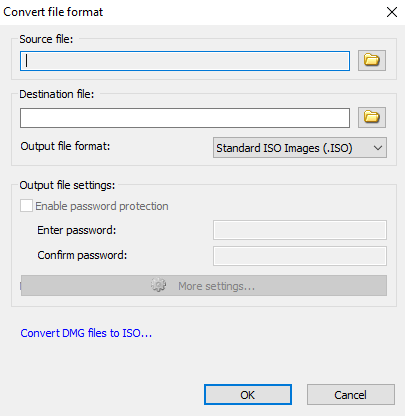
2. Magiciso
To kolejne świetne narzędzie do konwersji plików IMG na ISO. Może konwertować do plików 10 GB (na format ISO) w jednej operacji, ale bezpłatna wersja ma ograniczenie 300 MB. W przeciwieństwie do Poweriso, nie dostajesz irytujących okien.
Zainstaluj i uruchom aplikację na komputerze, a następnie wybierz Narzędzia na pasku menu i wybierz Konwertować.
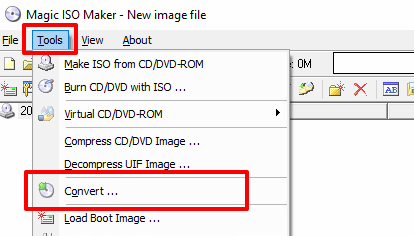
Kliknij ikonę folderu obok Wybierz plik źródłowy i wybierz plik IMG, który chcesz przekonwertować. Potwierdź, że format wyjściowy jest ustawiony na standardowy plik obrazu ISO (.ISO) i kliknij Konwertować.
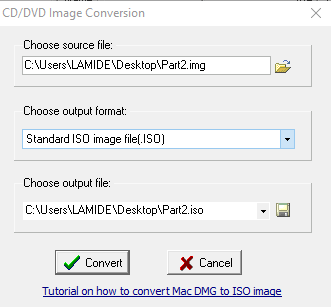
Konwertuj IMG na ISO na Mac
Aplikacje wymienione powyżej są kompatybilne z komputerami z systemem Windows. Jeśli używasz MacBooka lub iMac, istnieje łatwy sposób na konwersję IMG na ISO bez konieczności instalowania oprogramowania innych firm. Wszystko, czego potrzebujesz to aplikacja terminalowa.
1. Iść do Aplikacje > Narzędzia i uruchom Terminal aplikacja.
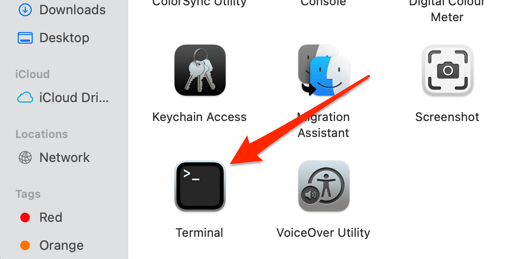
2. Wpisz lub wklej HDIUTIL CONWER i zostaw przestrzeń.
3. Przeciągnij plik IMG, który chcesz przekonwertować na konsolę terminalową. Naciśnij SpaceBar, aby opuścić miejsce i przejść do następnego kroku.
4. Wpisz lub wklej -Format Udto -O w konsoli i naciśnij Spacebar.
5. Ponownie przeciągnij plik IMG, który chcesz przekonwertować na terminal, ale tym razem zmień nazwę rozszerzenia pliku z .img to .ISO. Powinieneś mieć ciąg takich poleceń.
HDIUTIL CONVERT/UERSE/Nazwa/Folder/File.img -format UDTO -o/Users/name/folder/plik.ISO

6. Wreszcie, naciśnij Powrót Aby wykonać polecenie.
Terminal utworzy nową kopię pliku w formacie CDR (to znaczy, .ISO.Cdr) Na tej samej ścieżce co oryginalny plik IMG.

CDR to wariant MAC pliku obrazu dysku ISO. Zmień nazwę nowo wygenerowanego pliku (usuń .rozszerzenie CDR z nazwy pliku) i naciśnij Wchodzić.
Wybierać Używać .ISO w sprawie monitora potwierdzenia.
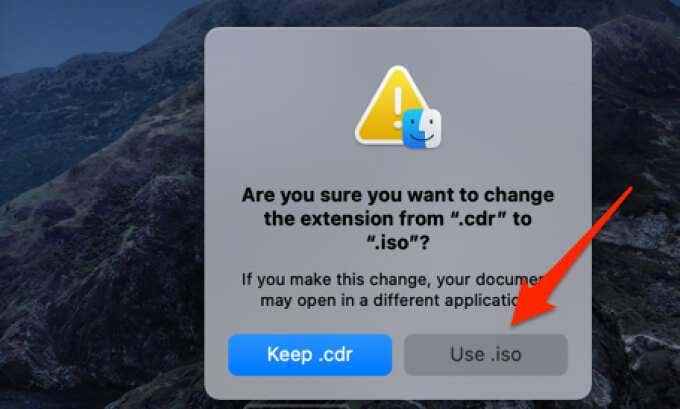
Otóż to; Pomyślnie przekonwertowałeś plik IMG na ISO. Możesz także użyć tej sztuczki do konwersji plików DMG na ISO.
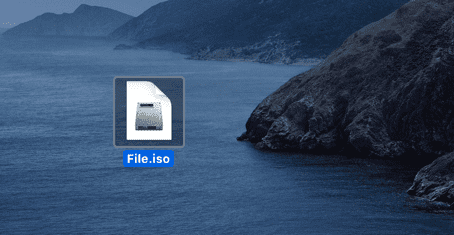
IMG do ISO w migotaniu
Są to metody i narzędzia, których można użyć do niezawodnego konwersji plików IMG na ISO. Jeśli jesteś użytkownikiem systemu Windows, oprogramowanie innych firm jest najlepszym wyborem. Alternatywnie, przenieś plik IMG do zewnętrznego urządzenia pamięci i przekonwertować go za darmo na komputerze Mac bez ograniczeń rozmiarów. Upuść komentarz, jeśli utkniesz, potrzebujesz dalszej pomocy lub masz inne metody równie skuteczne.

